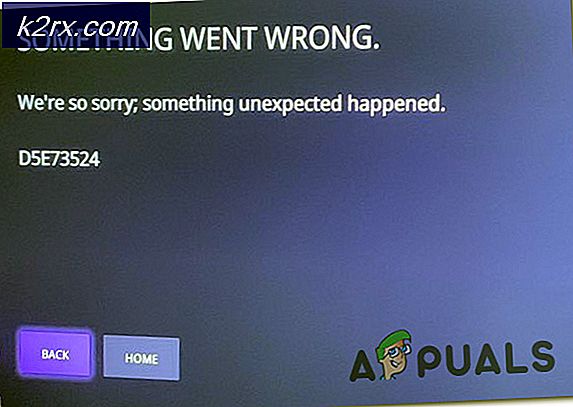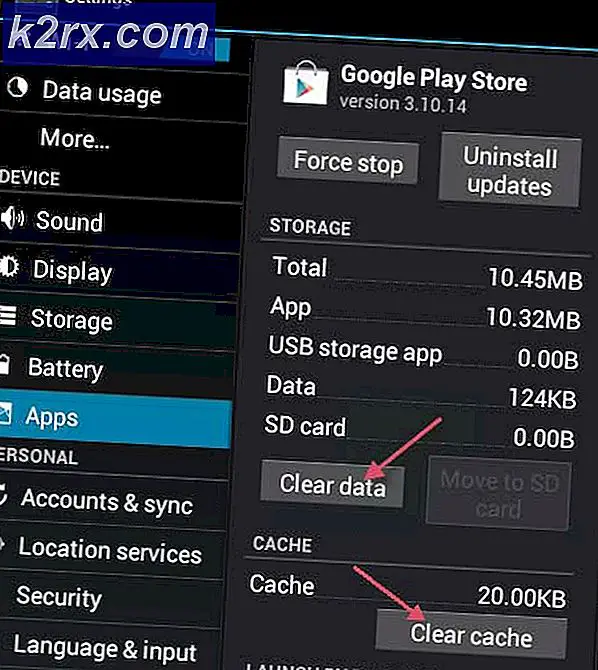Fix: Dragon Age Inquisition starter ikke i Windows 10
Dragon Age Inquisition er et action-rollespil, der blev udviklet af Bioware og udgivet af Electronic Arts. Det er den tredje store tilføjelse i Dragon Age-serien og er en efterfølger til den tidligere udgivne Dragon Age: Origins. Spillet blev udgivet på verdensplan i november 2014 til Microsoft Windows, Xbox 360, Xbox One og PlayStation.
Men for nylig er der kommet mange rapporter om spillet, der ikke lanceres i Windows 10. Selvom brugerne forsøger at køre den eksekverbare flere gange, at spillet ikke starter. I denne artikel vil vi informere dig om nogle af årsagerne til, at dette problem kan udløses, og give dig levedygtige løsninger for at sikre fuldstændig udryddelse af problemet.
Hvad forhindrer Dragon Age: Inquisition i at starte?
Årsagen til problemet er ikke specifik, og det kan udløses på grund af en række fejlkonfigurationer, hvoraf nogle er:
Nu hvor du har en grundlæggende forståelse af problemets natur, vil vi bevæge os frem mod løsningerne.
Løsning 1: Kører en ren start.
Det er muligt, at en tjeneste, der kører i baggrunden, kan forårsage problemet. Ofte kan Windows-tjenester eller endda andre tredjepartsapplikationer forhindre, at alle elementerne i spillet fungerer korrekt og derfor forårsager problemet. I dette trin starter vi op i Windows uden nogen tredjepartstjeneste eller unødvendige Windows-tjenester, der kører. For det:
- Log ind på computeren som en administrator.
- Klik på Windows Søgefelt, indtaste "msconfig”Og tryk på Enter
- Klik på "Tjenester”Og kontrollere det "Skjul alle Microsoft-tjenester”Boks
- Klik nu på “Slå alt fra”For at deaktivere, at alle tredjepartstjenester kører i baggrunden.
- Højreklik nu på “Opgavelinje”Og vælg Jobliste
- Klik på Start op fanen og sørg for, at alle applikationerne er handicappet.
- Nu Genstart din computer
- Løb spillet og kontrollere for at se om fejlen vedvarer.
Løsning 2: Bekræftelse af spilfiler.
I nogle tilfælde kan visse spilfiler blive beskadiget eller endda gå glip af. Alle spilfilerne er nødvendige for at den skal fungere og starte korrekt, så hvis ikke en enkelt fil mangler, starter spillet ikke korrekt eller forårsager problemer i spillet. I dette trin skal vi kontrollere filerne i spillet. For det:
- Åbn Oprindelse klient og skilt i til din konto
- Klik på på "Spilbibliotek”Mulighed på venstre rude.
- Inde i “Spilbibliotek”Fane, højreklik på“Dragon Age”Og vælg“Reparationsspil”
- Kunden begynder at verificere spilfilerne.
- Når det er gjort, vil det automatisk download enhver mangler filer og udskift beskadiget filer hvis nogen.
- Løb spillet og kontroller, om problemet fortsætter.
Løsning 3: Geninstallation af Direct X og VC Redist
Direct X og VC Redist leveres med spillet inde i mappen til installation af spil. Det er muligt, at den version af Direct X eller VC Redist, der blev installeret, kan falde sammen med spillet og forhindre det i at starte. Derfor vil vi i dette trin installere den DirectX og VC Redist, der anbefales. For det:
- Navigere til
C: \ Program Files (x86) \ Origin Games \ Dragon Age Inquisition \ __ Installer \ directx \ redist
- Kør “DXSetup.exe”Og udskift de tidligere versioner.
- Naviger til
C: \ Program Files (x86) \ Origin Games \ Dragon Age Inquisition \ __ Installer \ vc
- Kør alle “VCRedist.exe”Eksekverbare filer, der findes i mappen og erstatter de tidligere versioner.
- Nu genstart din computer, og kontroller, om problemet fortsætter.
Løsning 4: Tildeling af administrative rettigheder.
Spillet kan kræve administrative rettigheder for at nogle af dets elementer skal fungere korrekt. Hvis spillet ikke er tildelt disse privilegier, kan det føre til mange problemer med dets funktionalitet. I dette trin vil vi give spillet administrative rettigheder. For det:
- Åben det spil installation folderog ret–klik på spillet eksekverbar.
- Vælg Ejendomme og klik på Kompatibilitet fanen.
- I fanen Kompatibilitet skal du kontrollere “Kør som administrator”Boks.
- Nu løb spillet og kontroller, om problemet fortsætter.
Løsning 5: Deaktivering af fuldskærmsoptimeringer.
I nogle tilfælde kan fuldskærmsoptimeringsfunktionen i Windows, der blev introduceret til at køre spillet som et "kantløst vindue" og til at udjævne gameplayet, forstyrre visse elementer i spillet og forhindre det i at starte. I dette trin vil vi deaktivere optimeringer i fuld skærm, for hvilke:
- Åben det spil installation folder.
- Ret–Klik på på spillet eksekverbar
- Vælg Ejendomme og klik på Kompatibilitet fanen
- Inde i Kompatibilitet fanen, tjek “Deaktiver optimering af fuld skærm”Boks.
- Nu ansøge dine indstillinger.
- Løb spillet og kontroller, om problemet fortsætter.
Løsning 6: Fejlfindingskompatibilitet.
Nogle spil understøtter ikke arkitekturen i Windows 10 fuldt ud og løber derfor ofte i problemer, mens de prøver at starte eller mens de spiller. Derfor vil vi i dette trin bruge Windows-fejlfindingsværktøjet til at bestemme den bedste operativsystemversion at køre spillet på. For det:
- Åben spilinstallationsmappen
- Højreklik på spillet eksekverbar og vælg ejendomme.
- Klik på “Kompatibilitet”-Fanen og klik på“Kør kompatibilitetsfejlfinding“.
- Nu vil Windows automatisk bestemme det bedste i drift system til at køre spillet i kompatibilitet tilstand til.
- Klik på "Prøv anbefalede indstillinger”Og vælg“Prøve“.
- Hvis programmet kører fint, ansøge indstillingerne og afslut.
- Løb spillet og kontroller, om problemet fortsætter.
Løsning 7: Deaktivering af antivirus
I nogle tilfælde bruger folk antivirus fra tredjepart, hvilket ikke er en dårlig ting, men disse programmer kan undertiden give falske alarmer og forhindre, at et sikkert program starter, fordi antivirusprogrammet markerer det som usikkert. Derfor anbefales det at deaktivere dit antivirus, antimalware og ethvert andet sikkerhedsprogram fuldstændigt og kontrollere, om spillet starter. Det anbefales også stærkt at tilføje undtagelser til Firewall og Antivirus til både dit spil og din oprindelse. Til dette formål kan du tage hjælp fra denne artikel, men bare tilføje damp og DAI i stedet for damp.
Løsning 8: Kontrol af specifikationer
I visse tilfælde opfylder hardwaren, der er installeret på din computer, muligvis ikke de minimumskrav, der er stillet af spiludviklerne for at køre spillet korrekt. På grund af dette stopper udviklerne undertiden spillet fra at køre på en underpowered computer, og dette kan udløse det særlige problem, hvor DAI ikke starter. Inden du fortsætter, skal du derfor kontrollere, at din computer matcher minimumskravene i spillet.
Spillets krav er angivet som følger:
Styresystem: Windows 7 eller 8.1 64-bit. CPU: AMD seks-core CPU @ 3,2 GHz, Intel quad-core CPU @ 3,0 GHz. System RAM: 8 GB. Grafikkort: AMD Radeon HD 7870 eller R9 270, NVIDIA GeForce GTX 660.
Du kan kontrollere din pc's hardware ved at:
- Tryk på Windows + “R” for at åbne Kør-prompten.
- Indtaste “Dxdiag” og tryk på "Gå ind".
- Bekræft eventuelle andre meddelelser, som systemet viser, og det viser dig din computers specifikationer i det næste vindue.
- Kontroller, om din pc er op til mærket.